グリップの操作
グリップとは
コマンド待ち状態の時(操作の命令が何もないとき、コマンドウィンドウに何も表示されていない時のことです)に、線や円などのオブジェクトを選択するとオブジェクトの色が青色に変わり、端点や中点に正方形の青い色のマークが付きます。この正方形の青いマークのことを「グリップ」と言います。

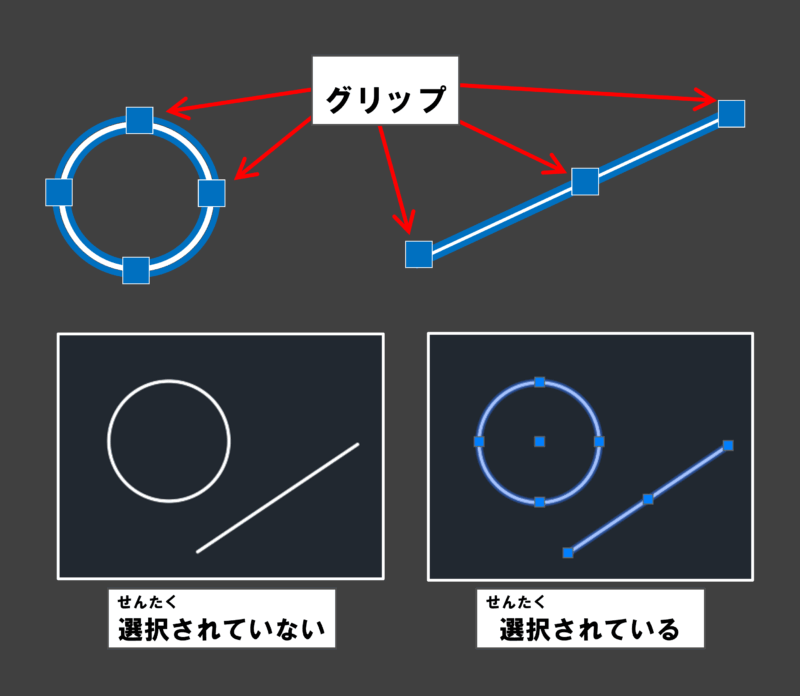
グリップをクリックで選択
オブジェクトを選択していないときは、グリップは表示されていませんね。グリップの操作をする時は、まずはオブジェクトを選択する必要があります。
オブジェクトが選択状態になった時、例えば線分の場合は「端点」「中点」に正方形の青いグリップが表示されます。
線分の端点のグリップをクリックしてみましょう。
青色のグリップをクリックするとグリップの色が赤色に変わります。グリップが選択状態になります。
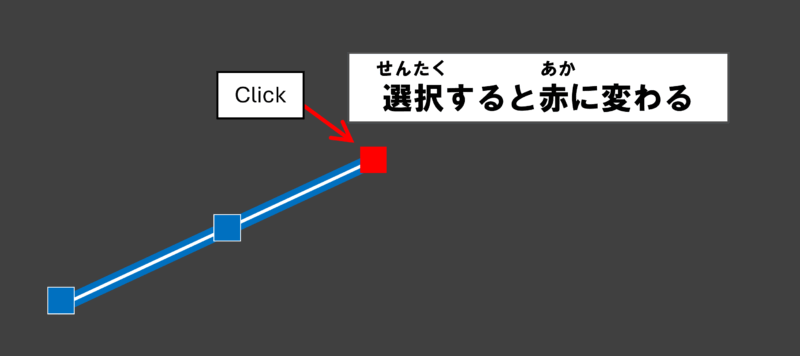
赤色のグリップは、マウスカーソルにくっついて動きます。赤色のグリップつかんだままをマウスで動かすことで、オブジェクトの形を変えることができるのです。これをグリップ操作と言います。
グリップ操作をしているとき、ダイナミック入力がONになっているとグリップの近くに数字を入れるBOXが表示されます。値をキーボードから入力することで形を修正することができます。例えば、端点のグリップ操作をしている時に、ボックスに10と入力するとマウスを動かした方向に線を10伸ばしたり縮めたりすることができます。
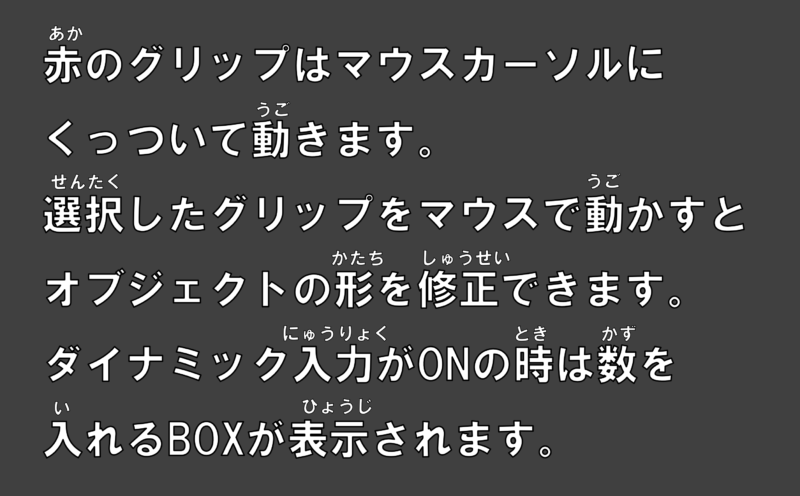
グリップを右クリックで選択
オブジェクトを選択し、青色のグリップが表示されたときに、グリップをクリックすると赤色に変わりますが、クリックしたあとに同じグリップを「右クリック」をすると、ショートカットメニューのリストが表示されます。
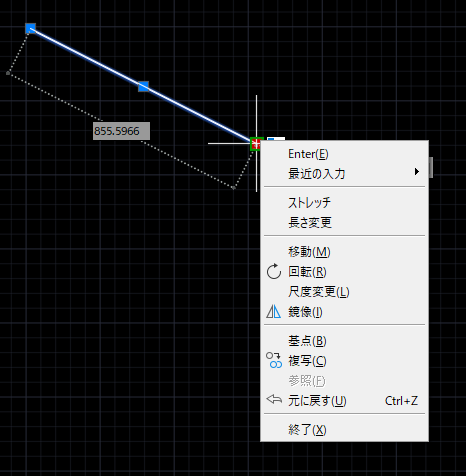
リストから選んだ操作を使って移動、複写、回転などをすることができます。

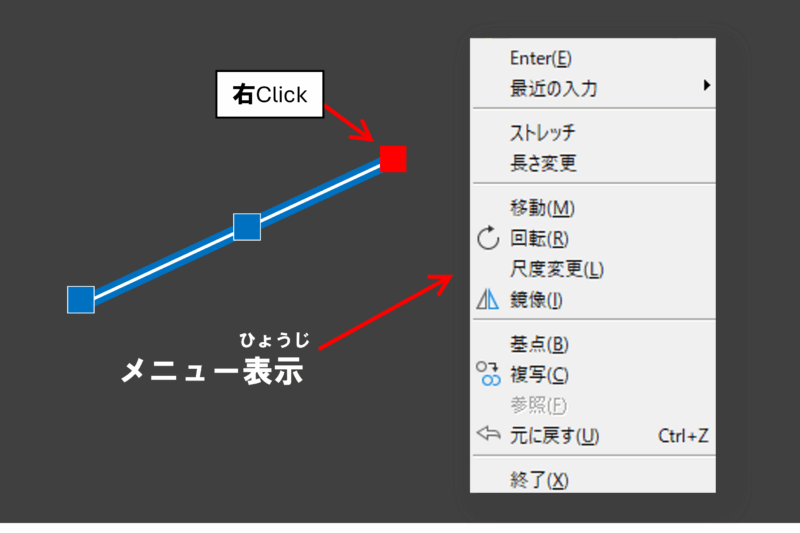
グリップをポイント
線分の端点のグリップにマウスを乗せ、クリックせずに待つことを「マウスをポイントする」と言います。
グリップをマウスでポイントすると、「ストレッチ、長さ変更」と書かれた選択リストが表示されます。選択した方法で、オブジェクトの形を変えることができます。

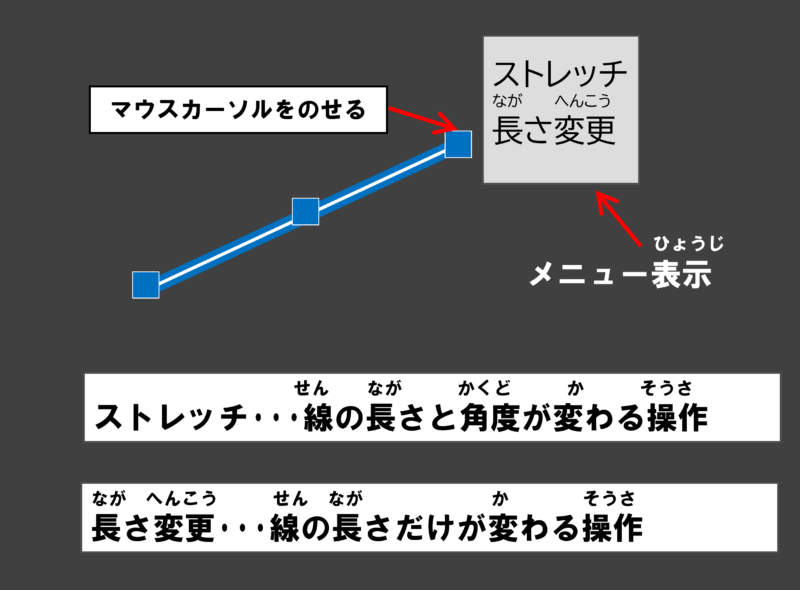
グリップの選択を解除
グリップの選択状態を解除するには、キーボードのエスケープキーを押します。

グリップの操作を使いこなせるようになると、かなり操作の幅が広がります。慣れるまでは難しいかもしれませんが、練習して使いこなせるようにしたいですね。



コメント